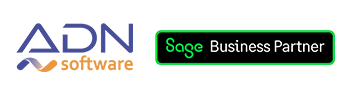Comment créer un nouveau dossier client dans Sage Génération Experts ?
Il existe deux méthodes pour créer un nouveau dossier client dans Génération Experts :
1. Création d’un dossier client sans Assistant :
- Création d’un dossier client sans Assistant :
Sur la page d’accueil, aller dans le menu » Fichier > Nouveau… » et choisir le groupe de dossier dans lequel vous voulez placer le dossier :
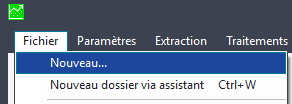
La fenêtre de création d’un nouveau dossier s’ouvre afin de renseigner :
– « Nom du dossier à créer » : correspond au nom du dossier affiché dans le logiciel
– « Code du dossier à créer » : correspond au code dossier dans le GRPS, avec un maximum de 10 caractères sinon sera tronqué
Il n’est pas obligatoire de remplir le « Code dossier », il sera repris le Nom du dossier (dans la limite de 10 caractères) si vous ne renseignez rien dans cette zone.
– « Protéger par un mot de passe » : si vous souhaitez renseigner un mot de passe sur le dossier
– « Gestion Cabinet Dossier Prospect » : si vous souhaitez créer le dossier en tant que prospect.
Attention : un dossier prospect ne donne l’accès à aucun module ( comptabilité …)
Si par erreur vous cochez cette option, voici la procédure pour mettre le dossier en production : KB26973
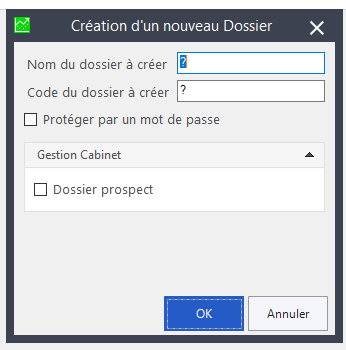
2. Création d’un dossier client via l’Assistant :
L’assistant vous permet de renseigner les informations obligatoires et/ou conseillées du Dossier Permanent directement.
• Sur la page d’accueil, aller dans le menu Fichier > Nouveau dossier via assistant :
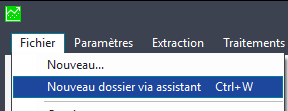 Nouveau dossier via assistant : • Ensuite renseigner les informations du Dossier Permanent, en suivant les éléments obligatoires indiqués dans la légende des différents onglets, puis faire « Terminer » pour valider : » width= »588″ height= »626″ />
Nouveau dossier via assistant : • Ensuite renseigner les informations du Dossier Permanent, en suivant les éléments obligatoires indiqués dans la légende des différents onglets, puis faire « Terminer » pour valider : » width= »588″ height= »626″ />